上一篇,我们讲到如何去安装Docker,在这一篇中,我们将继续来进行Docker实验,Docker是一个可以提供应用隔离环境的容器技术,应用的产生来源于一个个容器,那么容器是如何来的呢?今天就来聊聊镜像的获取与创建容器。涉及的架构如下图所示:
1、今天我们实验将使用Wordpress来做实验,首先Wordpress在Docker镜像库上的网址是:index.docker.io,当然你可以通过命令行(也推荐使用命令行搜索)sudo docker search wordpress:
2、接着使用docker pull wordpress进行安装(这里的镜像名需要填完整名称):
3、这样,你就拥有了第一个容器,这个容器的类型是Wordpress,然而并不能马上使用,因为Wordpress需要结合Mysql来用,所以你还需要下载Mysql容器来做结合:
docker search mysql
docker pull mysql
4、Docker容器的概念有点像沙盒,这是一个非常duang的概念,可以利用镜像生成容器,每个容器相当于一个独立的环境,比如我们要搭建Wordpress,我们需要先启动一个Mysql的容器mysql_root_password是设置db密码(由于博主的虚拟机给的RAM太小,用原生的last版本的Mysql会提示RAM不足导致Mysql数据库无法正常运行,故这里重新pull了一个mysql 5.7):
docker run –name wordpressdb -e MYSQL_ROOT_PASSWORD=xxxx -d mysql5.7
5、容器在Linux上呈现为一个进程,任何的运行都在这个进程中执行,如果存在多个容器,它们之间也是隔离的,故安全性非常高,我们可以用docker ps查看下刚刚创建的db是否正常:
6、接着,我们就可以使用Wordpress结合Mysql了来搭建第一个容器,由于Wordpress需要php环境,我们运行docker run –name wordpress php:5.6-apache 来安装php依赖条件,然后再使用 docker run –name vmcloud_wordpress –link wordpressdb:mysql -p 3306:80 -d wordpress来运行一个WordPress容器(请注意一定要指定好端口 –p,这里是将容器内的80端口映射为3306,),然后我们再来docker ps看下进程:
7、然后做个portmap,输入对应的URL:3306,你就会发现惊喜:
8、我们再来看看运行了一个Mysql+Wordpress的容器占用主机大概多少资源:
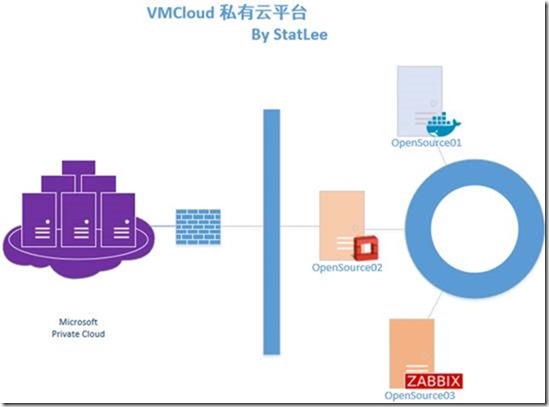
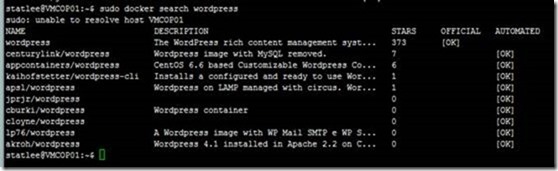
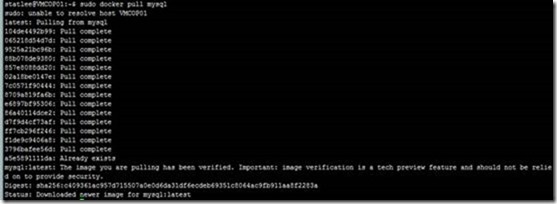


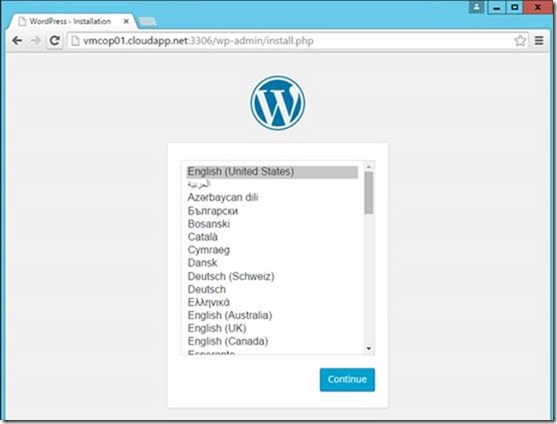
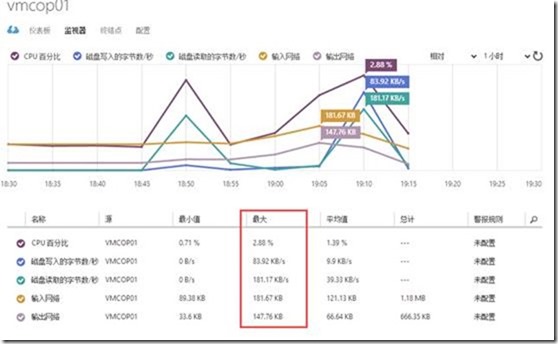
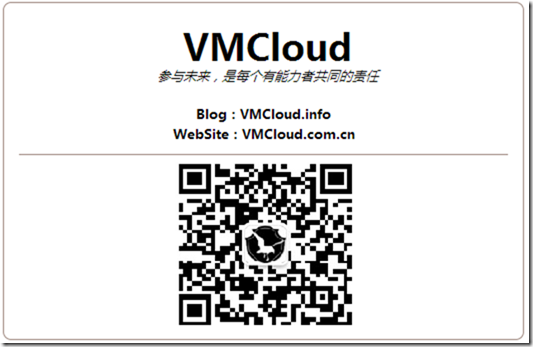

Been messing around on rwin99 for a few days. I actually won a bit on their sports bets! The odds aren't always the best, but they cover a lot of different sports. If you like betting on sports, give rwin99 a shot.